Tipo de Lección: Presentaciones
Ahora puedes subir dispositivas como lecciones para tus cursos.
¿Qué tipo de lecciones son Presentaciones y cómo subirlas?
¡Ahora puedes subir presentaciones a tus cursos de forma rápida y profesional!
Con esta nueva funcionalidad, los instructores podrán incorporar archivos de tipo PowerPoint (PPT, PPTX)como lecciones dentro de un curso. Cada diapositiva será convertida automáticamente en una visualización clara, compatible con todos los dispositivos, lo que permite mantener la estética del contenido sin complicaciones técnicas.
Este tipo de lección es ideal para:
-
Clases expositivas o teóricas con apoyo visual.
-
Resúmenes o esquemas de unidades completas.
-
Material complementario reutilizado de charlas, talleres o conferencias.
🧙🏼♂️ En este artículo te explicaremos paso a paso cómo subir y gestionar tus presentaciones, y resolveremos las preguntas más frecuentes para que puedas aprovechar al máximo esta funcionalidad.
Comencemos... ¿Cómo crear una lección de tipo Presentación?
Paso 1: Dirígete al curso donde deseas agregar este tipo de lección
Mis cursos > Selecciona curso > Editar curso > Módulos y lecciones > Agregar una nueva lección > Presentación
Selecciona el tipo "Presentación"

Paso 2: Coloca un nombre a la lección

Nota: En la modalidad e-learning cada contenido que creas es subtema de los modulos, así que es fundamental colocar un título apropiado y conciso a lo que se aprenderá en esta lección a través de audio.
Paso 3 (Opcional): Agrega una descripción

Paso 4: Selecciona un archivo de formato .PPT, .PPTX. ODP

Paso 5: Puedes habilitar comentarios
Esta funcionalidad está pensada en ser usada como social learning, esto logra una mayor comunicación entre los alumnos y lo puedes usar como método de aprendizaje social a través de tu plataforma para aumentar la interacción.
Es opcional y puedes activarla o desactivarla cuando desees.

Paso 6: Haz clic en Guardar y tu contenido estará listo para ser visualizado
Nota: Recuerda que puedes usar el candado para definir las condiciones de que el alumno debe finalizar el módulo para poder avanzar con el siguiente.
Y... ¿Cómo se visualiza una lección de tipo Presentación?
Aquí te dejamos un ejemplo para que veas lo bonita que se ve una presentación dentro de un curso:

CONOCE MÁS SOBRE TUS FORMATOS DE ARCHIVO
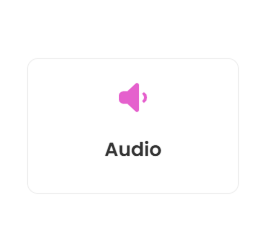
La plataforma te acepta cualquier formato, sin embargo, allí en el campo donde debes subir tu audio; te muestra cuáles son los formatos más recomendables como MP3, WAV Y FLAC. En Sabionet transcodificamos tus audios para bajar el tamaño de estos y así podrás ganar almacenamiento en tu plataforma, los audios no son descargables, solo reproducibles.
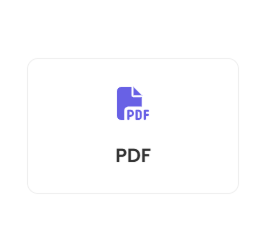
Tu documento debe de estar guardado únicamente en formato PDF, el contenido subido en este formato no es descargable para tus alumnos, si deseas que tus alumnos puedan descargar este contenido debes de utilizar la funcionalidad de Descargable
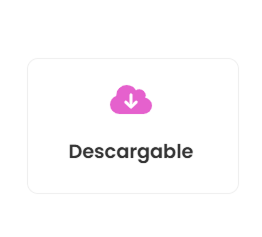
Sube archivos en cualquier formato, sea Excel, Power Point, Word, PDF u otro.
Aquí en esta opción puedes subir archivos para que el alumno pueda descargar el contenido que subas.